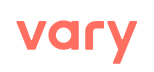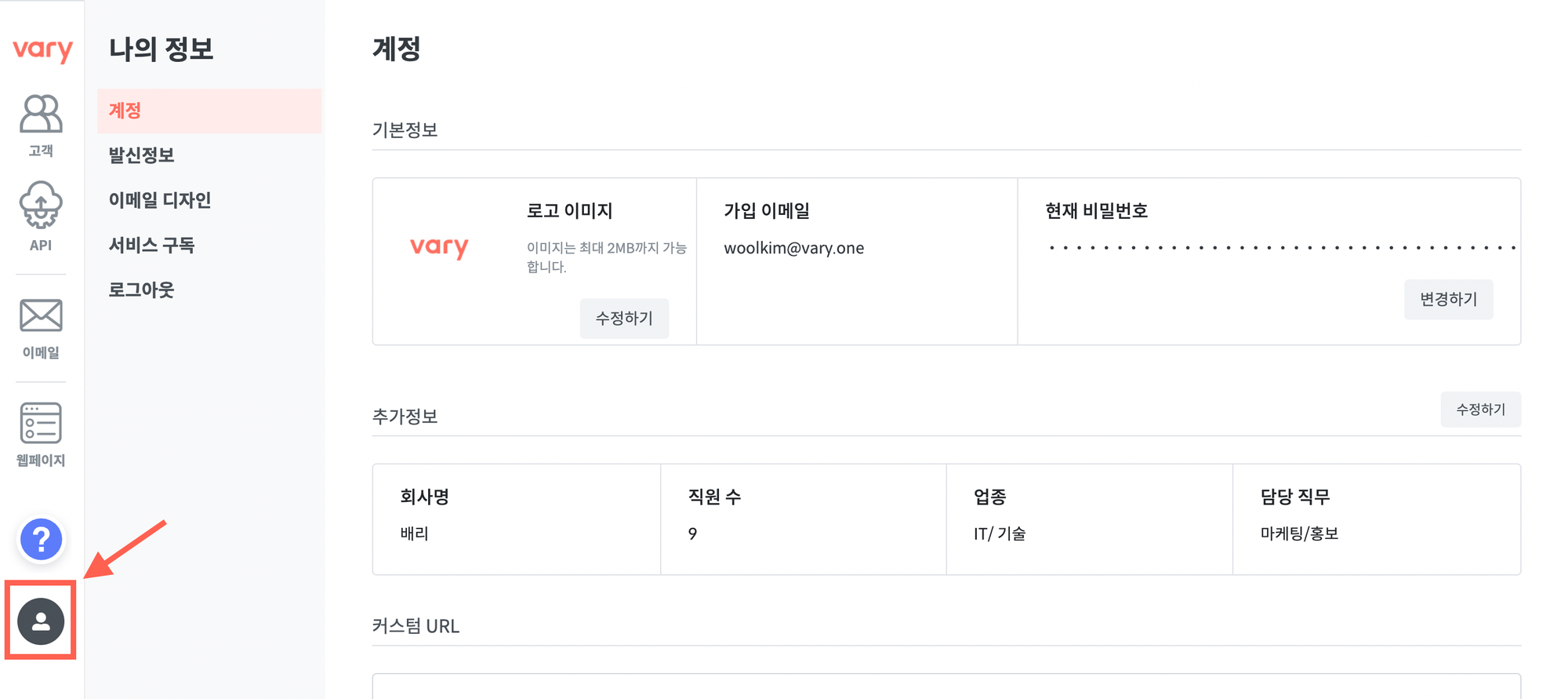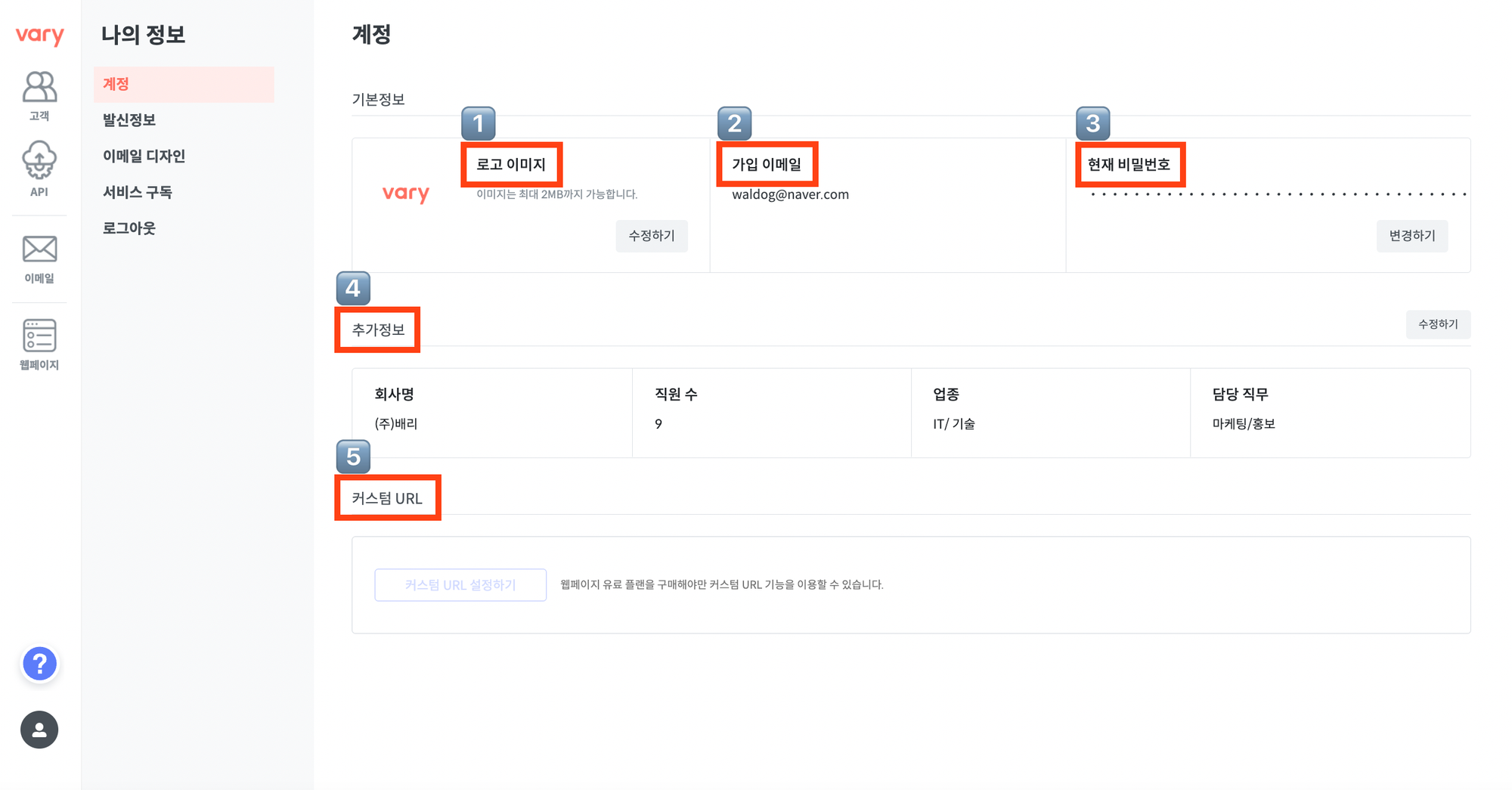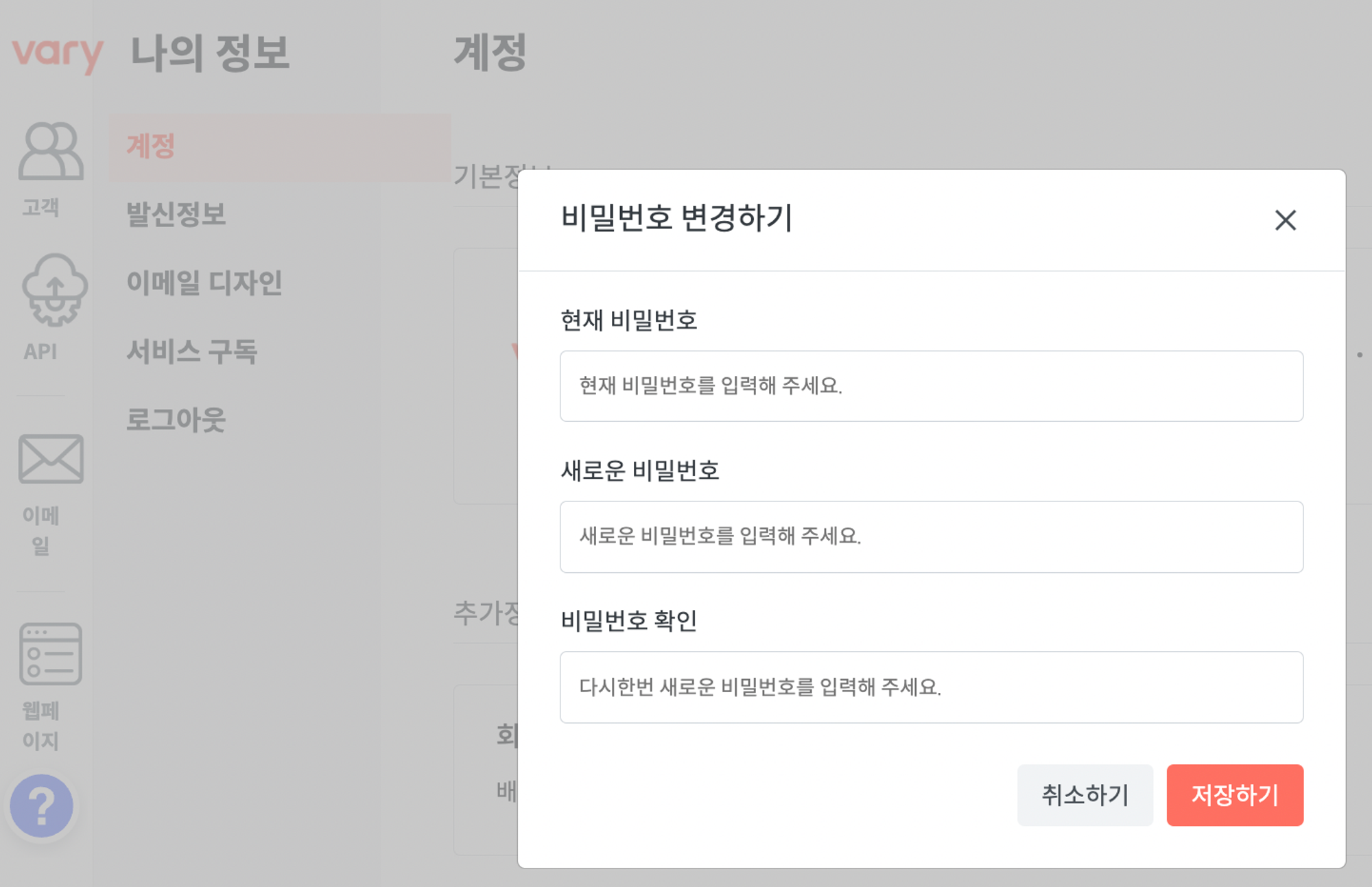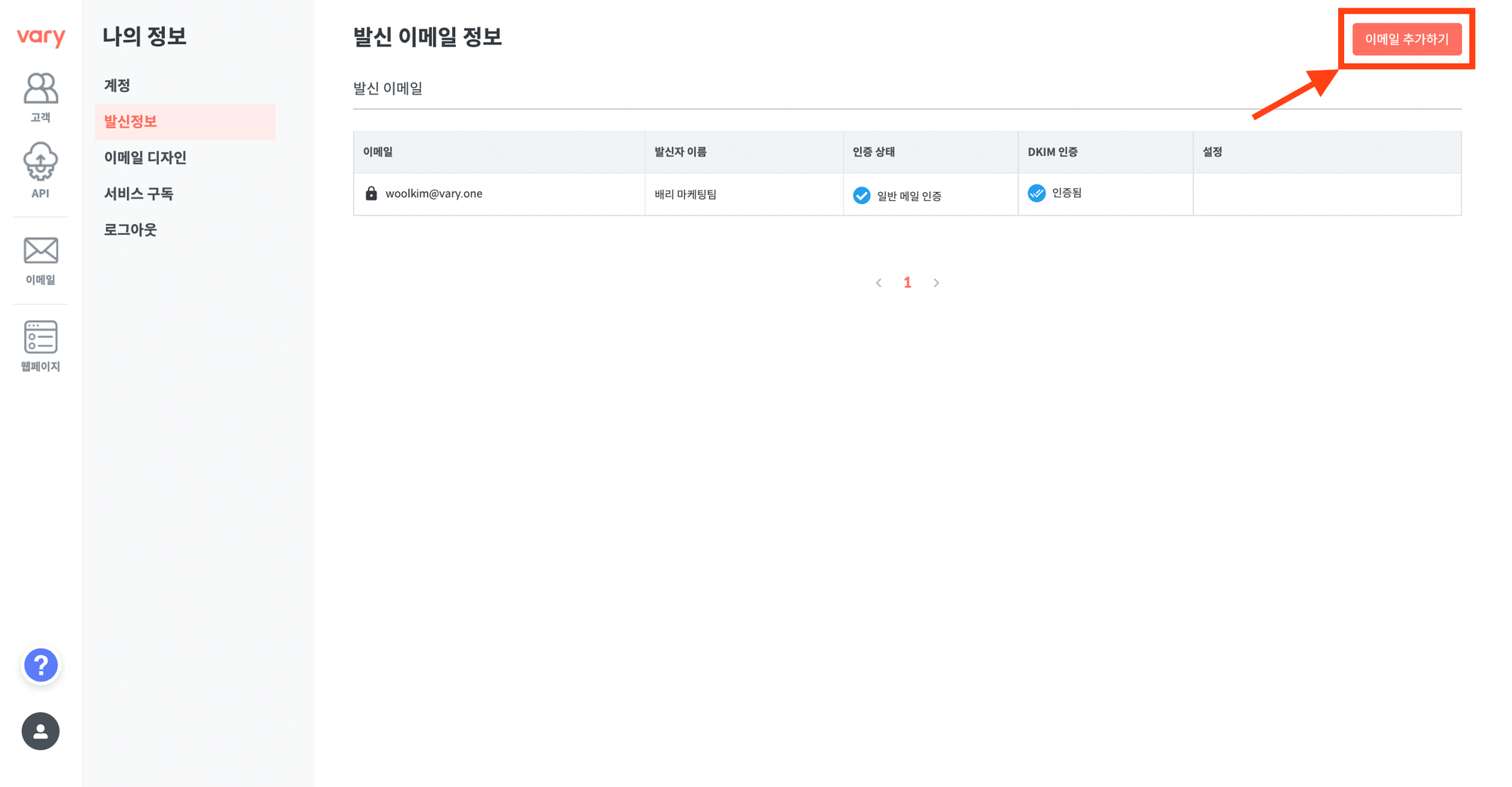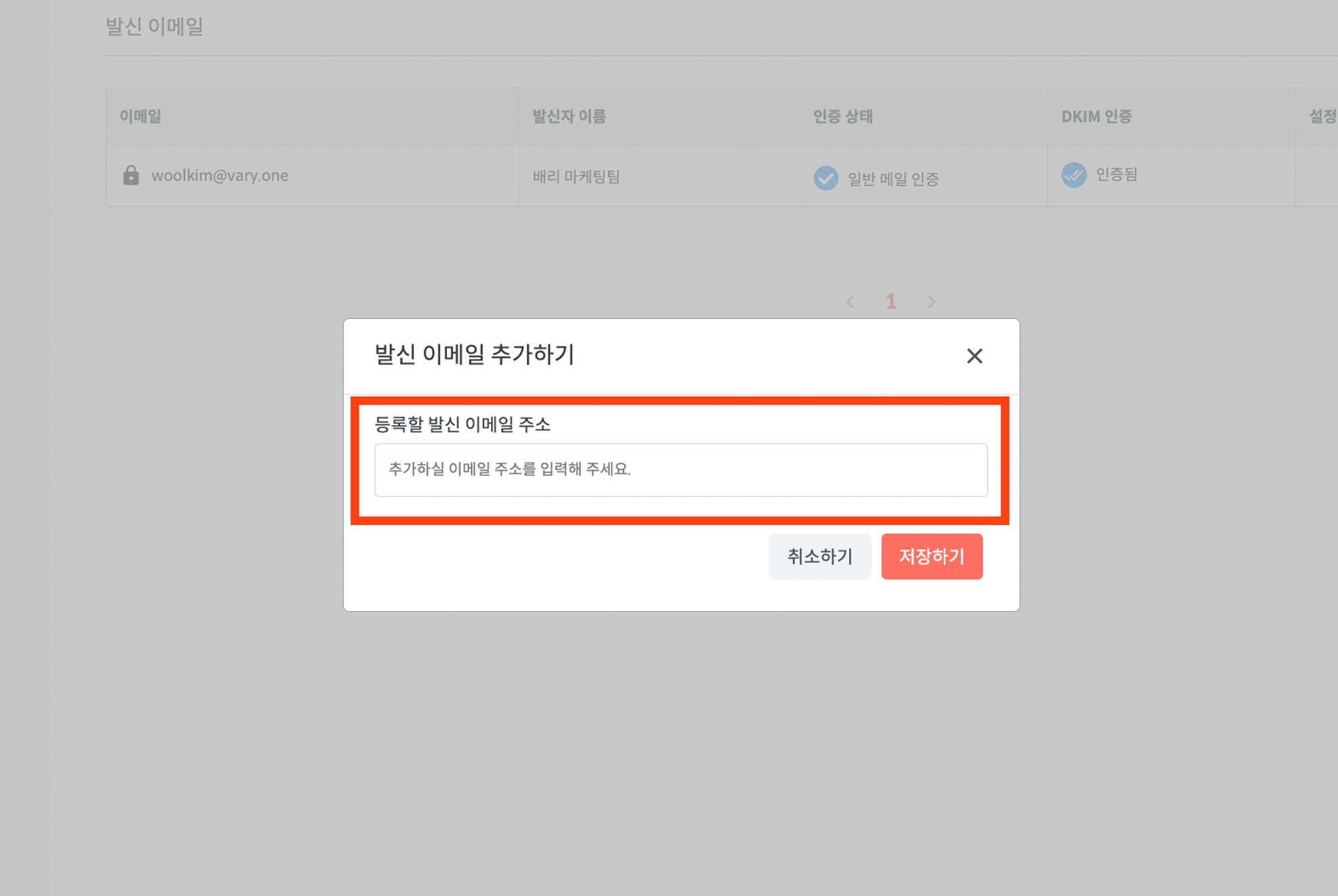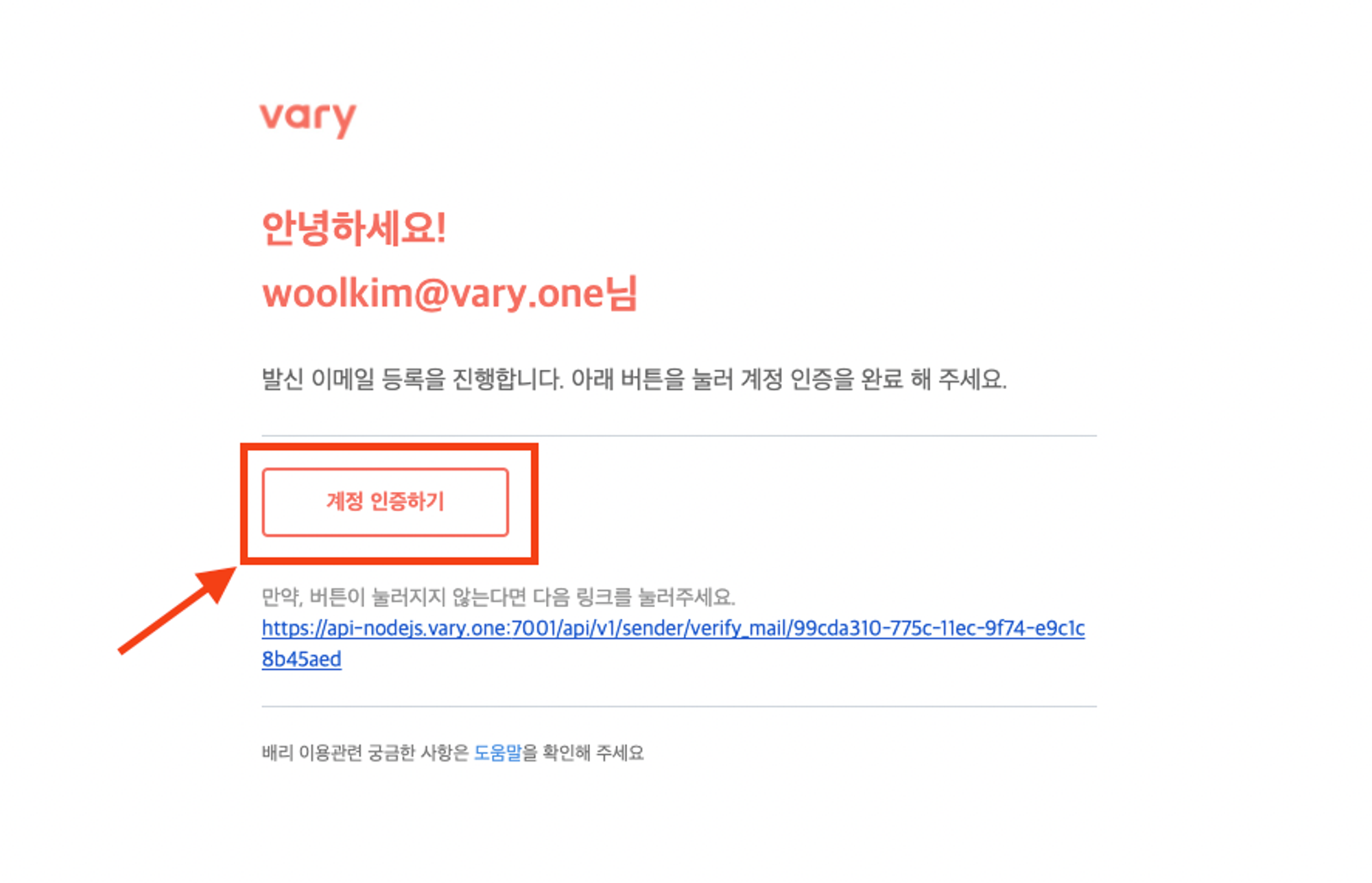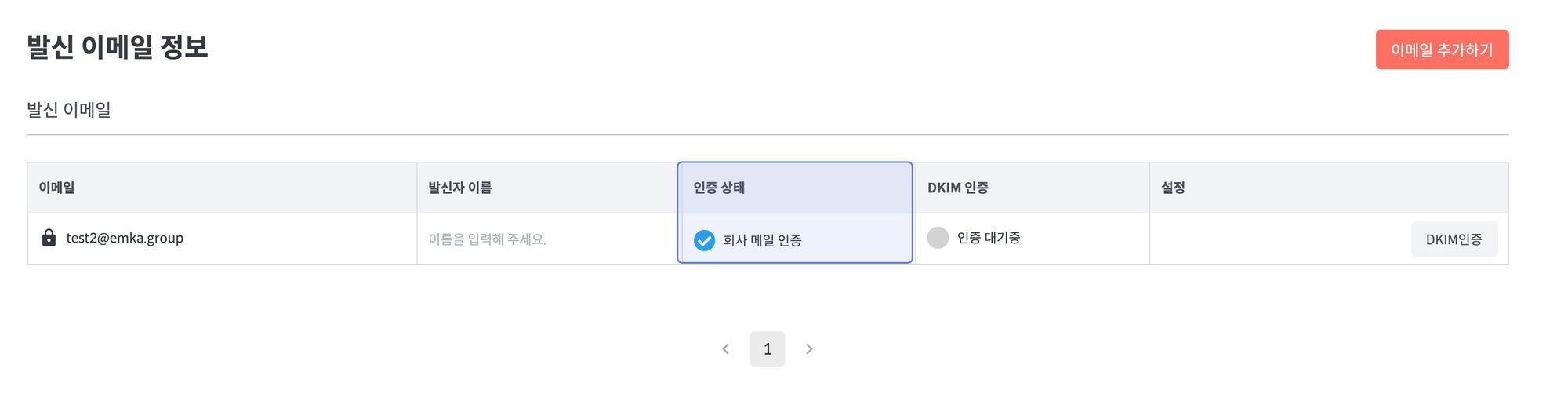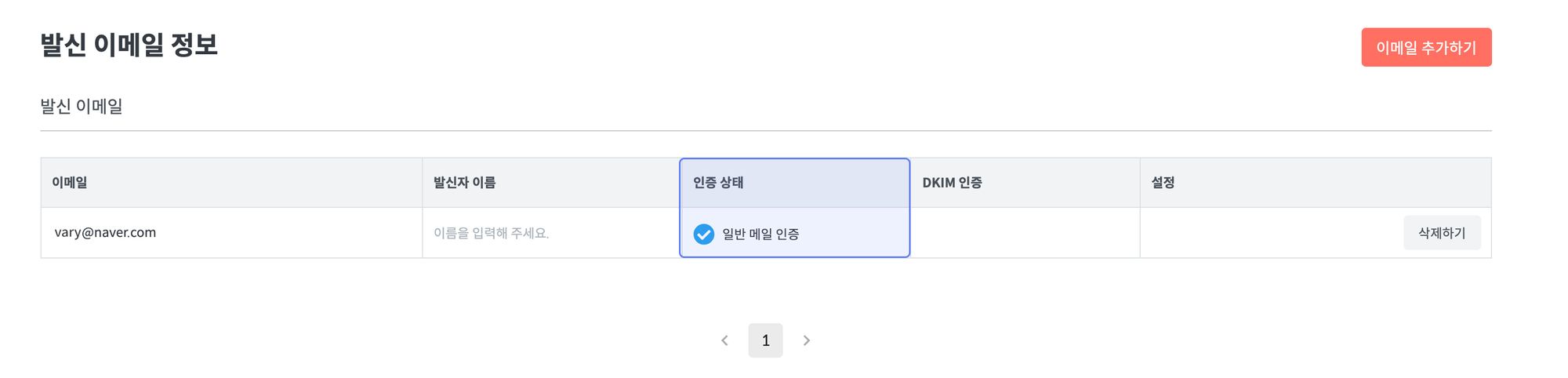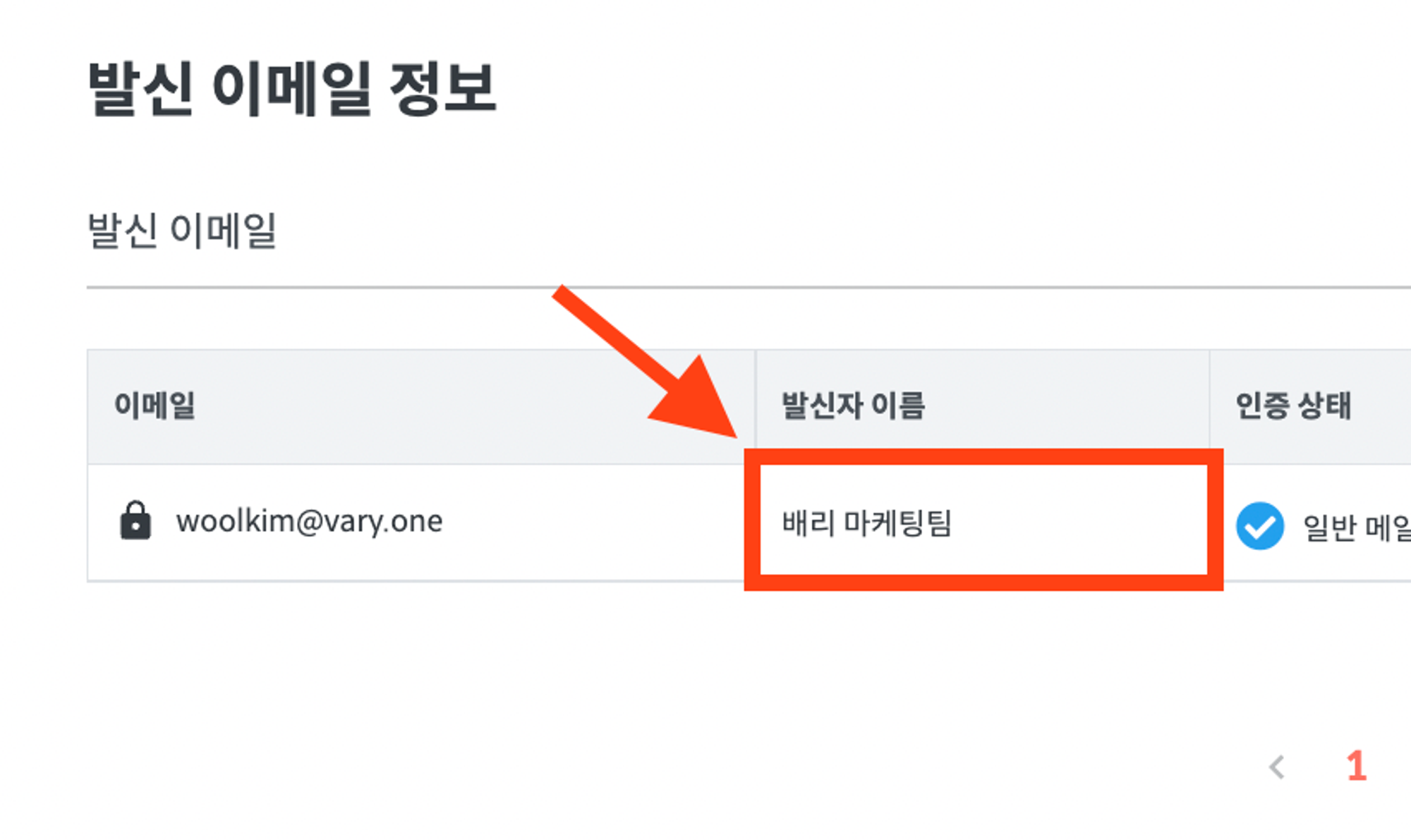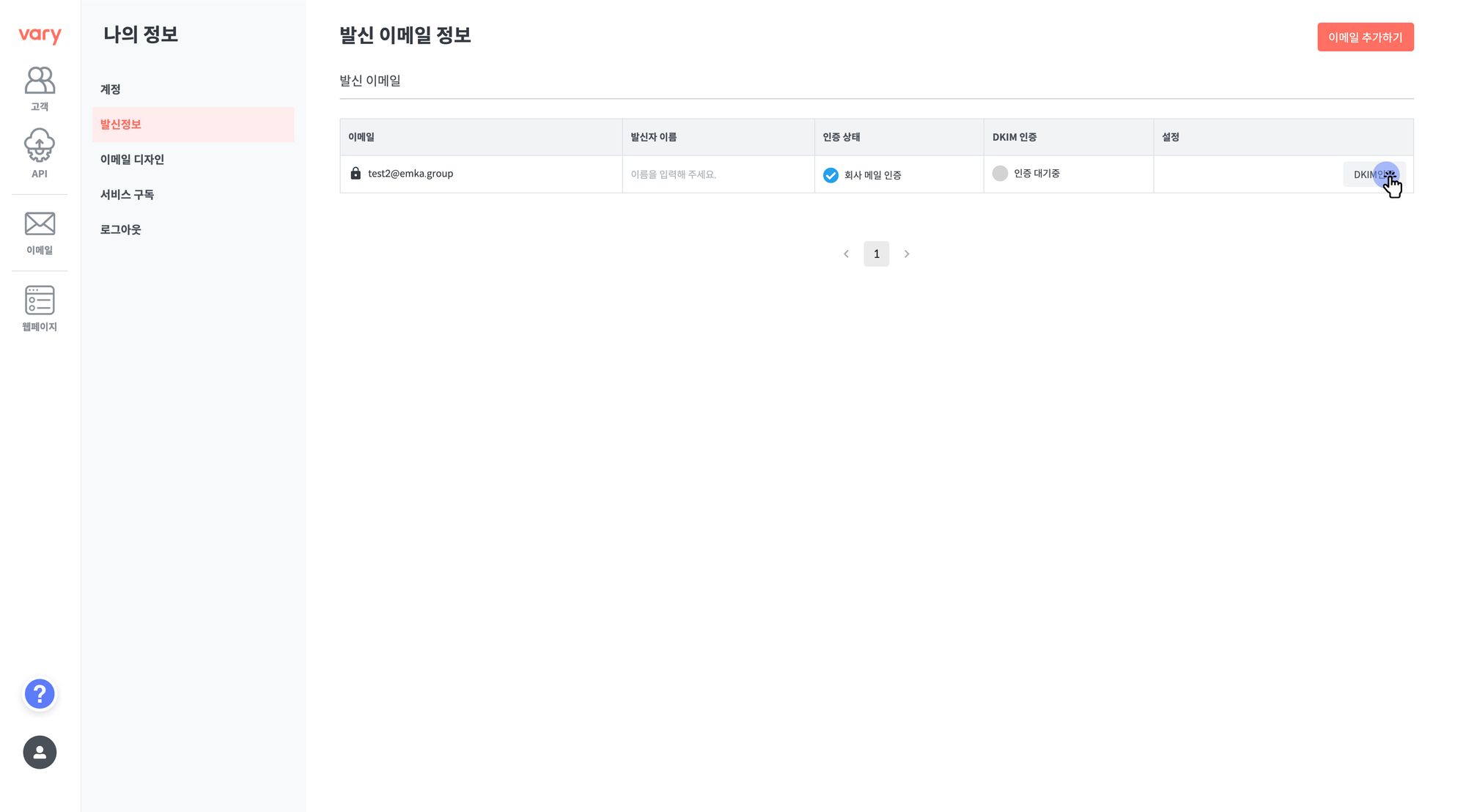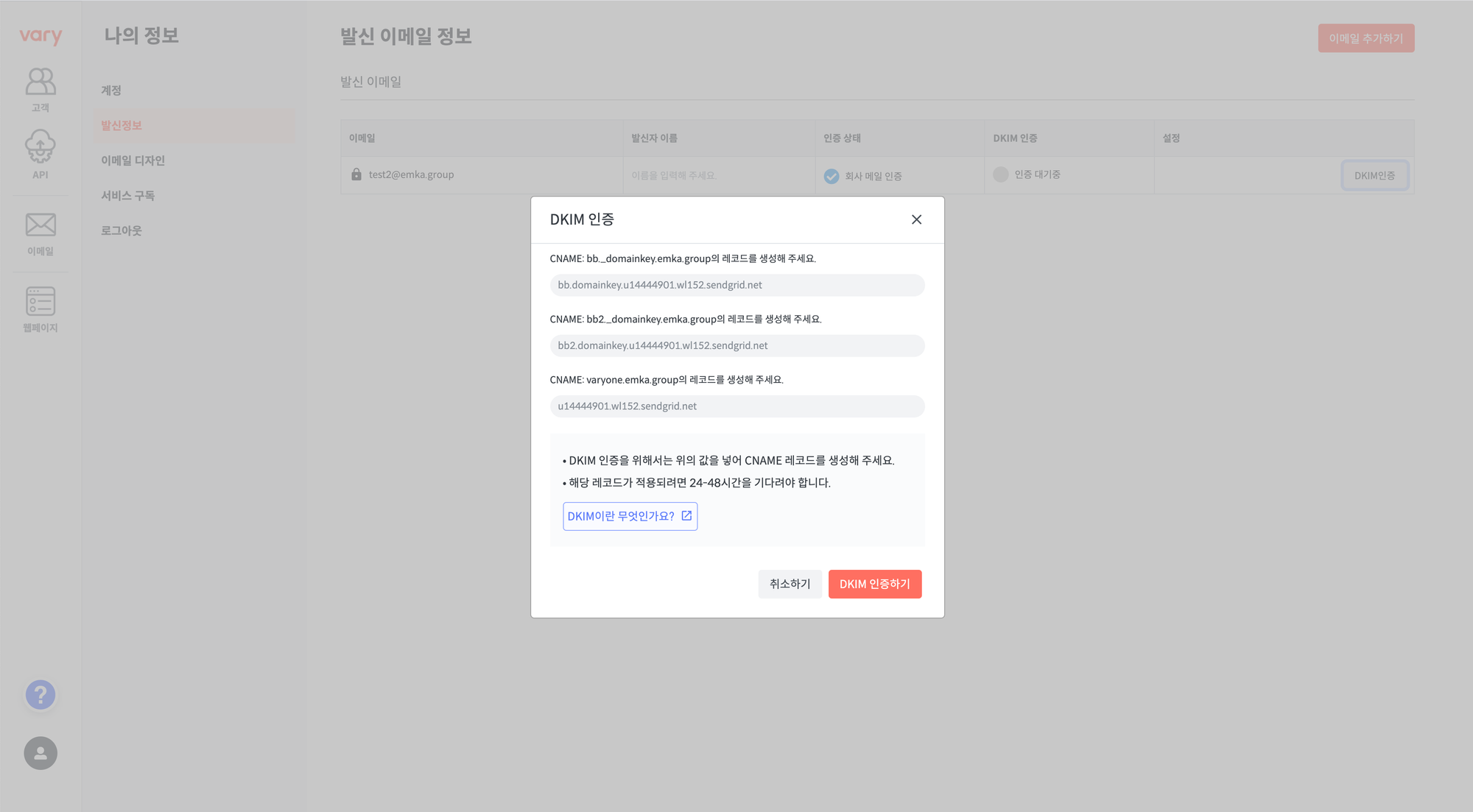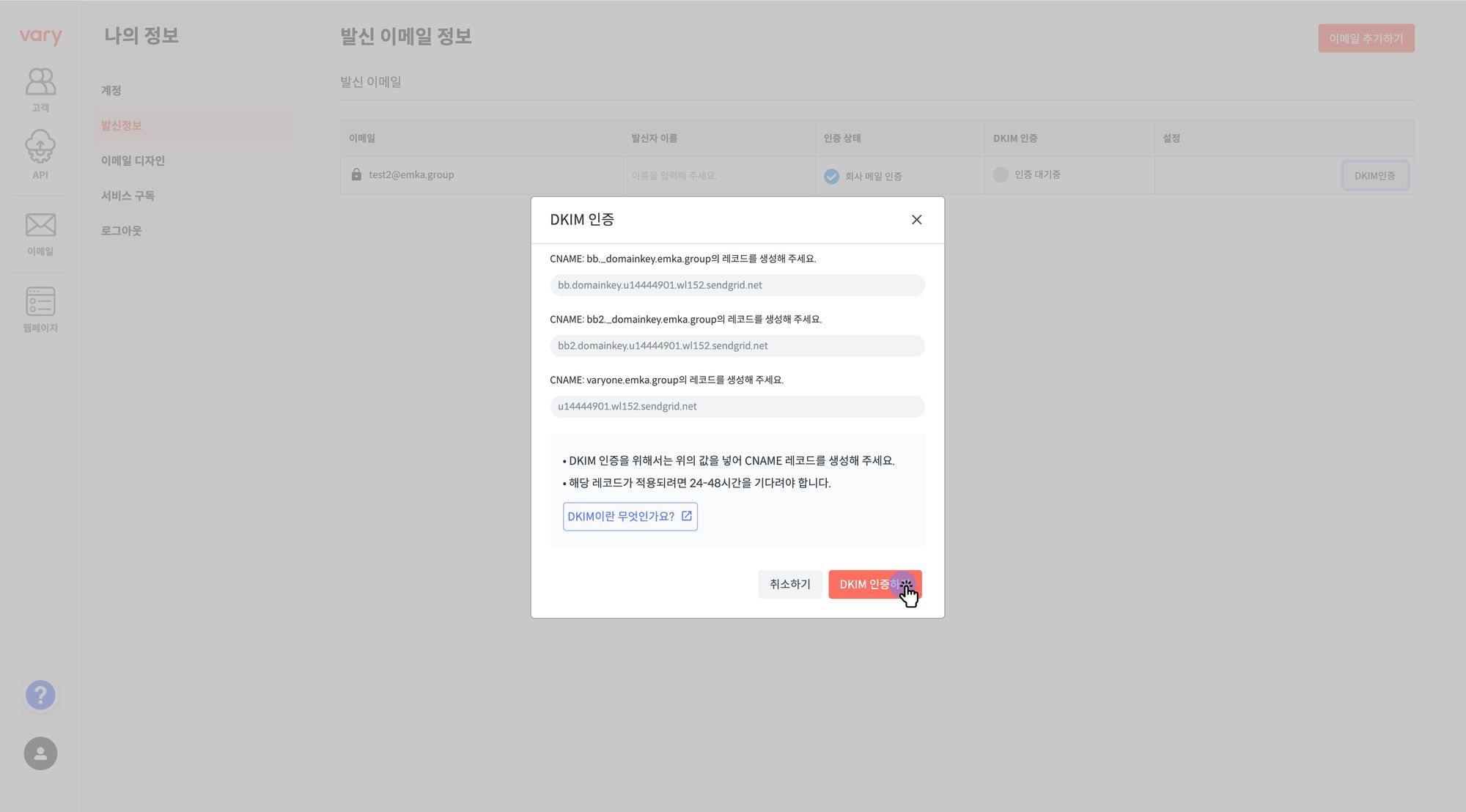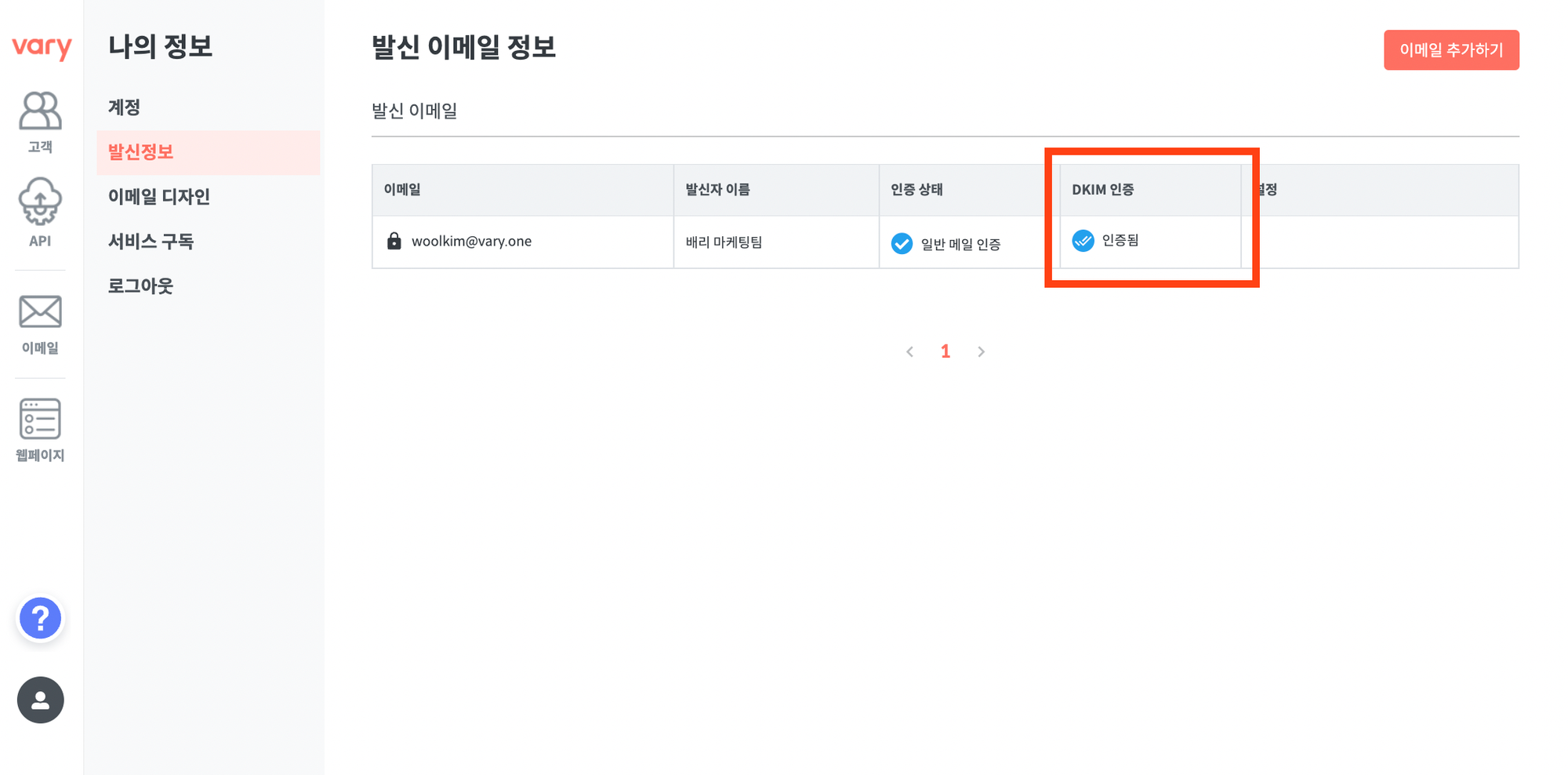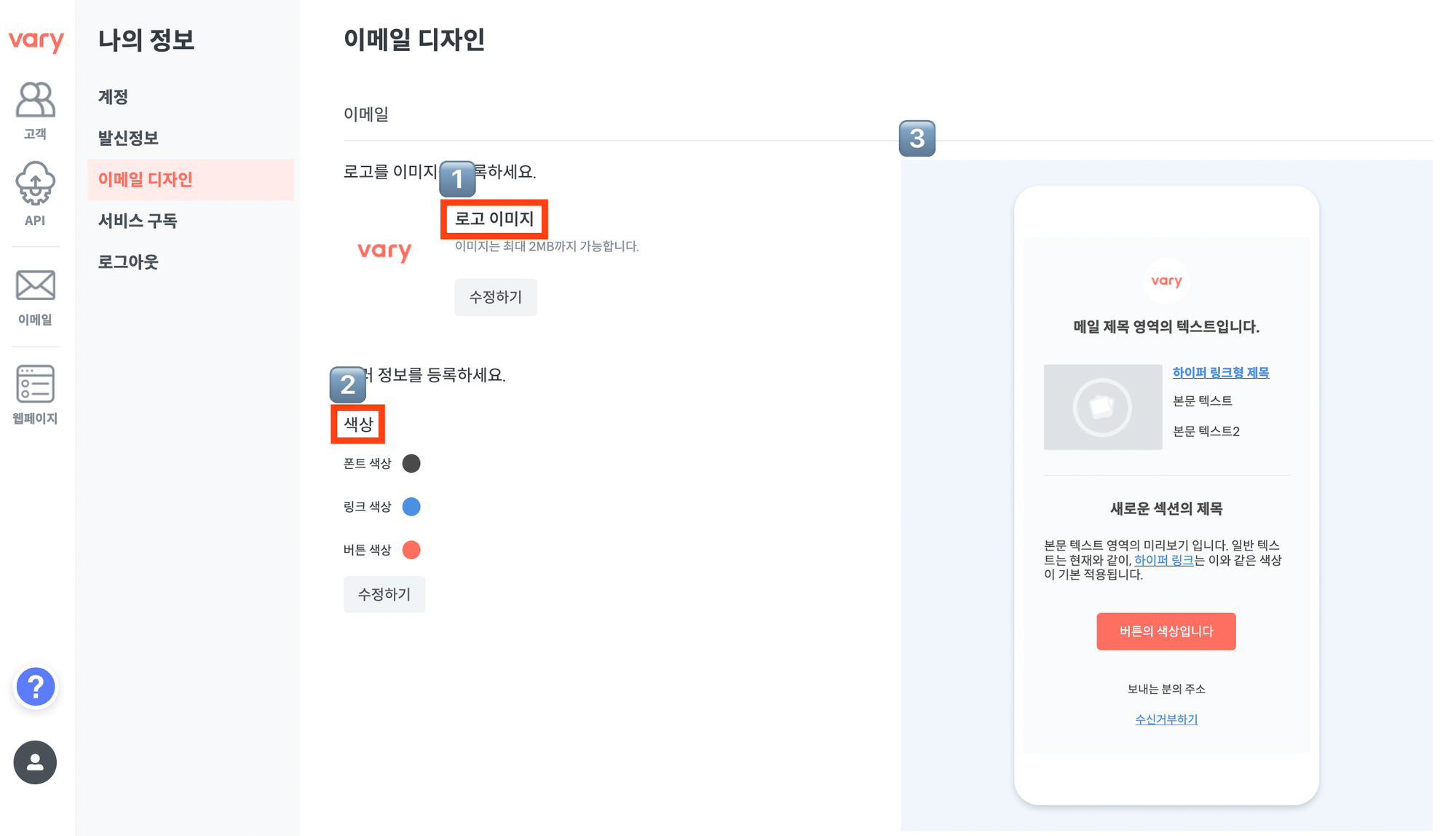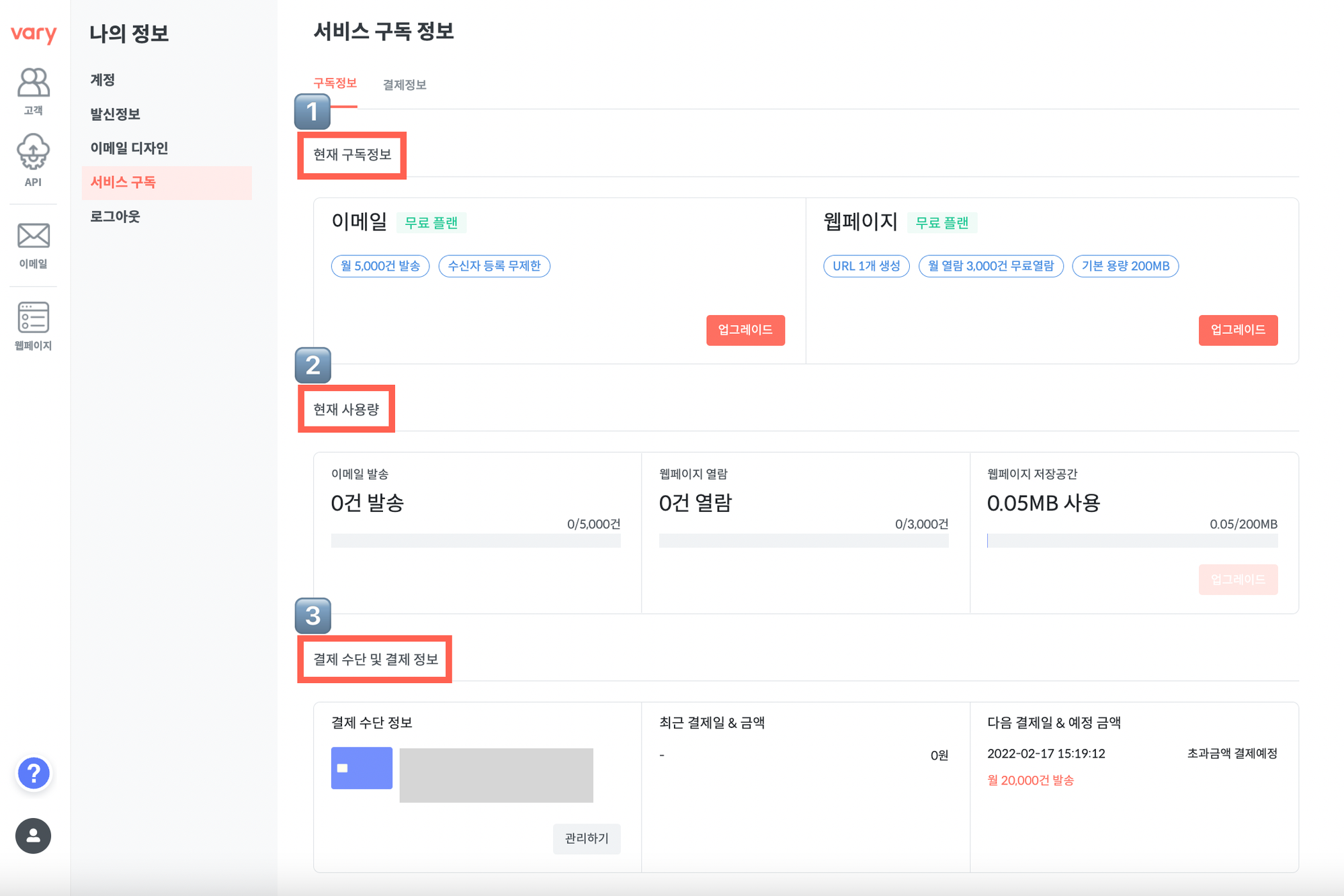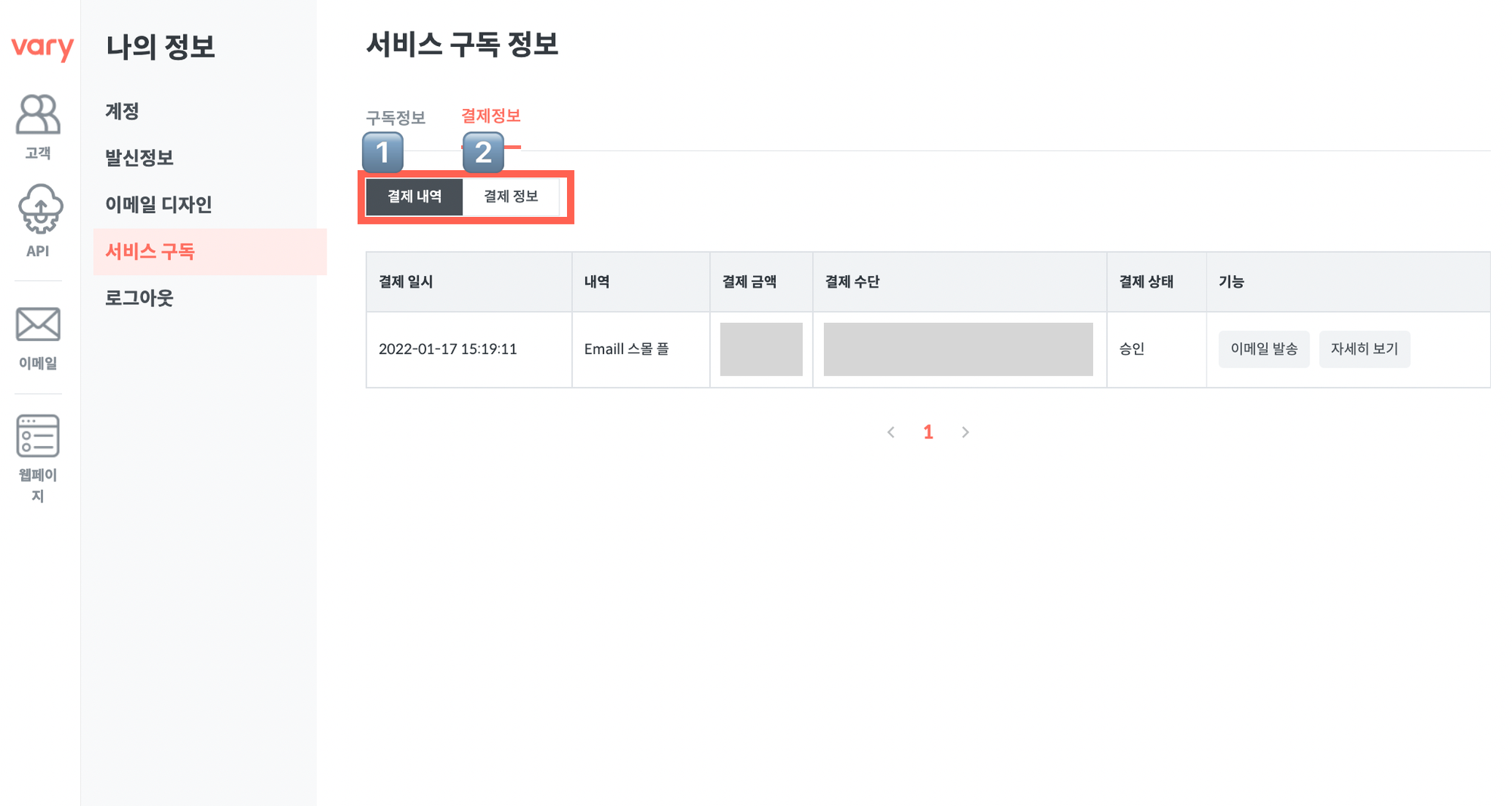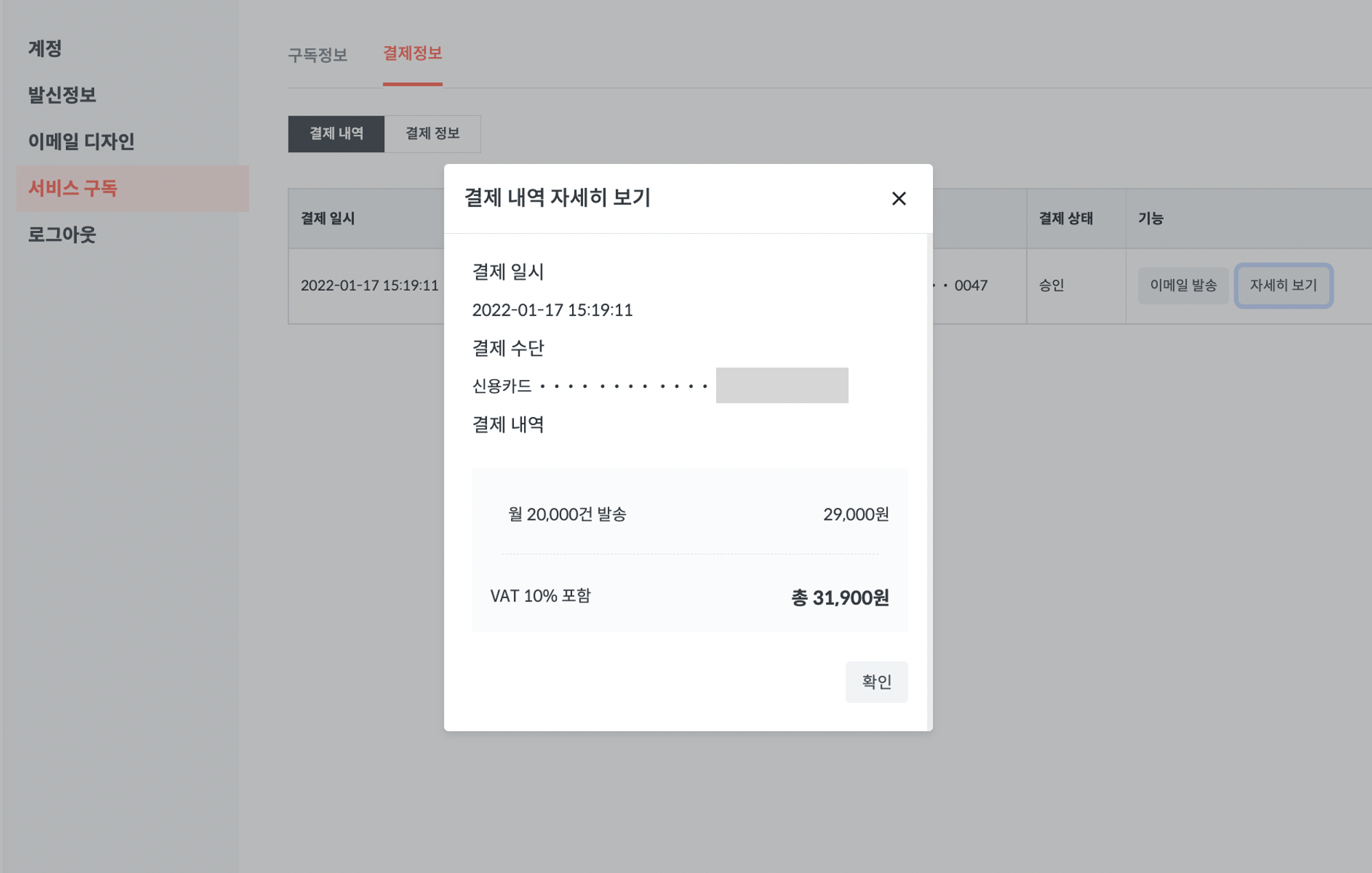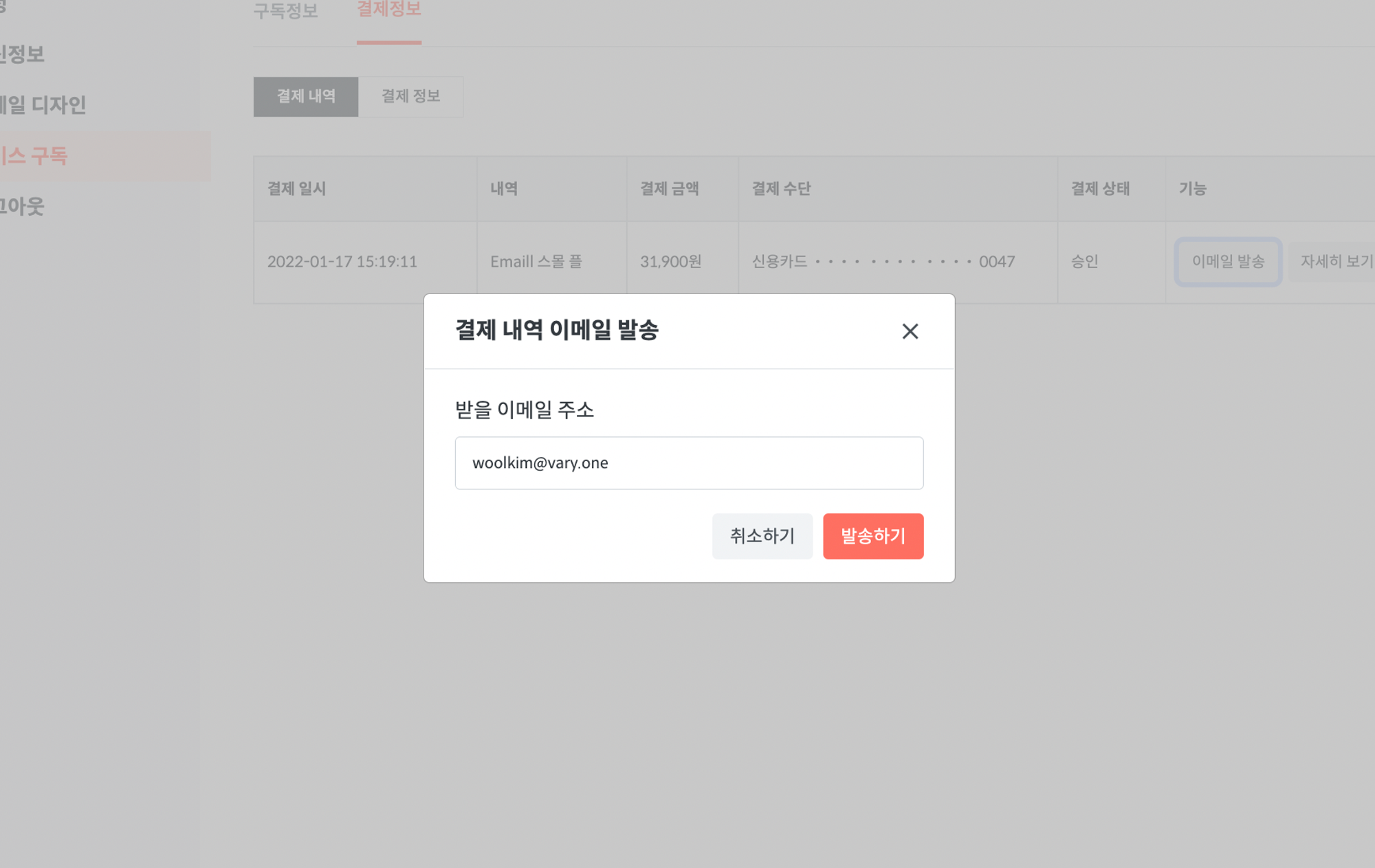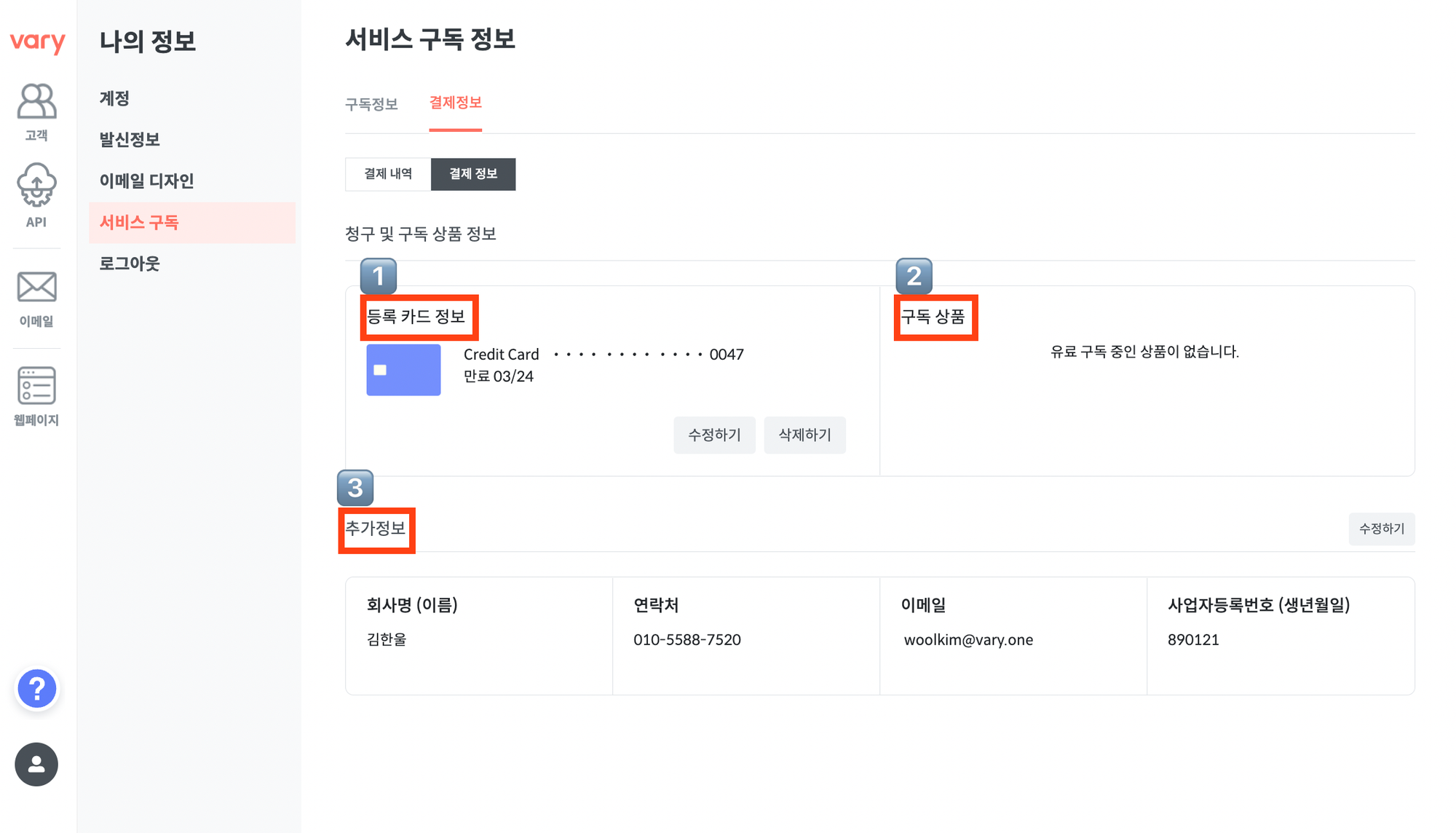내 계정과 관련된 모든 정보를 확인할 수 있는 페이지입니다. 계정의 기본 정보부터, 발신자 정보, 이메일의 기본 디자인 그리고 구독 및 결제 정보까지 확인하고 조정할 수 있는데요. 배리를 더 잘 이용하기 위해서는 꼭 확인해야 하는 페이지입니다.
•
나의 정보 페이지는 좌측 사이드 바의 최하단 부분에 위치해 있습니다.
첫 번째, 계정
•
나의 정보 페이지에 도착하면 가장 먼저 계정 페이지를 만날 수 있어요. 기본 정보와 추가 정보를 수정할 수 있고, 커스텀 URL(웹페이지 유료 플랜 전용)을 설정할 수 있습니다.
⓵ 계정 정보 설정하기
◦
◦
◦
◦
두 번째, 발신정보
⓵ 발신 이메일의 종류
•
발신 이메일은 크게 일반 메일 과 회사 메일 2가지 종류가 있습니다.
◦
일반 메일
- @naver.com 또는 @gmail.com 같은 일반적으로 메일 서버에서 제공하는 이메일 주소를 뜻합니다. 해당 일반 메일을 발신 이메일로 등록 시 발송 가능한 양은 일일 200건 입니다.(매일 갱신)
◦
회사 메일
- 비즈니스 목적으로 활용하는 회사 도메인이 포함된 이메일 주소를 뜻합니다. 회사 메일(ex. username@vary.one) 을 발신인 주소로 등록하고 인증을 완료하면 일일 발송 건수에 제한없이 메일을 보낼 수 있습니다. 배리의 무료 플랜을 이용하면 발송 횟수나 수신자 수에 상관없이 메일을 월 5천 건 까지 발송 가능합니다. (매월 갱신)
⓶ 발신 이메일 인증하기
•
•
•
•
발신 이메일 정보 페이지에서 발신자 이름을 설정해두면, 해당 이메일 주소로 보내는 발송 정보에는 기입된 발신자 이름이 자동으로 표시됩니다.
⓷ 이메일이 스팸함으로 가지 않게 하려면? DKIM 인증
•
DKIM 인증이란?
- 고객의 메일함에 도달할 확률을 높이기 위해서, 도메인에 DKIM 인증(DomainKeys Identified Mail)을 추가하는 것을 뜻합니다. 지메일, 네이버, 아웃룩과 같은 메일 서비스 제공자(ISPs)들은 스팸 또는 위조된 메일을 구분하는 방법 중 하나로 DKIM을 이용합니다.
DKIM 인증이 되지 않은 이메일은 스팸 메일로 분류될 가능성이 높습니다. 힘들게 만든 이메일이 수신자들에게 보여지기도 전에 스팸함으로 들어갈 수 있으니, 더 높은 이메일 성과를 위해서는 미리 진행해두는 것이 좋습니다.
 DKIM 인증하기
DKIM 인증하기
•
⓵ 발신정보 페이지에서 인증된 발신 이메일 주소의 우측에 있는 DKIM 인증 버튼을 클릭해주세요.
* 일반 이메일은 DKIM 인증을 진행할 수 없습니다.
•
⓶ DKIM 인증 버튼을 누르면 DKIM 레코드 정보에 대한 팝업창이 나타납니다.
•
⓷ 도메인 제공자 홈페이지에서 CNAME 레코드를 추가합니다. 각 도메인 별로 레코드를 추가하는 방법이 다른데요. 하단 도움말 링크를 통해 레코드를 추가하는 방법을 확인하시고 등록을 진행해주세요.
•
⓸ DKIM 인증을 위해 생성된 해당 CNAME 레코드를 도메인에 연결하고 DKIM 인증하기 를 클릭합니다.
•
⓹ 레코드를 추가하고 일정 시간 경과 후, 전체 DNS 서버에 반영되면 DKIM 인증 란에  인증됨 표시가 나타납니다. 만약 인증 표시가 제대로 되지 않을 경우, 하단의 정보로 DKIM 상태를 확인할 수 있으니 참고하세요.(DNS 서버 반영은 최대 24 ~ 48 시간까지 소요될 수 있습니다.)
인증됨 표시가 나타납니다. 만약 인증 표시가 제대로 되지 않을 경우, 하단의 정보로 DKIM 상태를 확인할 수 있으니 참고하세요.(DNS 서버 반영은 최대 24 ~ 48 시간까지 소요될 수 있습니다.)
 DKIM 인증 상태 확인하기
DKIM 인증 상태 확인하기
# Linux, macOS 의 경우
dig bb._domainkey.example.com CNAME +short
# 만약 dig 명령어를 찾지 못할 경우 다음 명령어로 패키지를 설치 가능합니다.
# Debian, Ubuntu 의 경우
$ sudo apt-get install dnsutils
# Fedora 의 경우
$ sudo dnf install bind-utils
# CentOS, Amazon Linux 의 경우
$ sudo yum install bind-utils
Shell
복사
# Windows 의 경우
Resolve-DnsName -Name bb._domainkey.example.com -Type CNAME
PowerShell
복사
세 번째, 이메일 디자인
•
이메일 제작시 기본값으로 반영될 컬러 정보를 등록하고 미리보기를 통해 확인할 수 있습니다. 자주 활용하는 색상을 미리 적용해서 콘텐츠를 보다 쉽게 작업할 수 있도록 도와줍니다.
◦
◦
◦
에디터를 통해 새로 추가하는 블록에 해당 설정이 적용됩니다. 템플릿으로 콘텐츠 제작을 시작하면 설정한 색상이 적용되지 않습니다.
네 번째, 서비스 구독
•
배리에서 이용중인 구독플랜에 대한 정보와 결제와 관련된 정보를 확인하고 관리할 수 있습니다. 상단의 탭을 통해 구독정보, 결제정보 등 각 페이지를 확인할 수 있습니다.
⓵ 구독정보
•
현재 구독정보, 현재 사용량, 결제 수단 및 결제 정보를 관리할 수 있습니다.
◦
◦
◦
⓶ 결제정보
•
상단 탭에서 선택할 수 있는 결제정보 탭에서는  결제 내역과
결제 내역과  결제 정보를 볼 수 있습니다.
결제 정보를 볼 수 있습니다.
◦
▪
이메일 발송 버튼을 눌러 이메일 주소를 입력하면 결제 내역 내용을 이메일로 받아볼 수 있습니다.
▪
자세히 보기 버튼을 누르면 자세한 사항이 표기된 영수증을 보실 수 있습니다.
◦